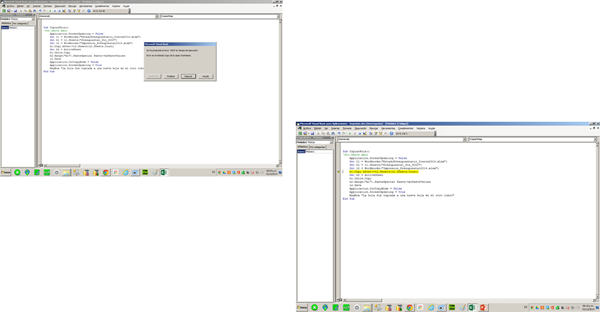Puedes hacer lo siguiente.
1. Abre el libro que tiene los cálculos.
2. Abre el "otro libro"
3. Crea una nueva hoja en el "otro libro"
4. Regresa al libro1 y selecciona todas las celdas de la hoja a copiar
5. Copia las celdas
6. Regresa al "otro libro"
7. En la celda "A1" del "otro libro" de la "nueva hoja"
8. Pega, pero con pegado especial sólo valores.
Si quieres que se haga con una macro, pon la siguiente macro en el libro que tiene los cálculos.
Sub CopiarHoja()
'Por.Dante Amor
Application.ScreenUpdating = False
Set l1 = ThisWorkbook
Set l2 = Workbooks("otro libro.xlsx")
Set h1 = l1.Sheets("Hoja1")
Set h2 = l2.Sheets.Add
h1.Cells.Copy
h2.Range("A1").PasteSpecial Paste:=xlPasteValues
l2.Save
Application.CutCopyMode = False
Application.ScreenUpdating = True
MsgBox "La hoja fue copiada a una nueva hoja en el otro libro"
End SubCambia en la macro "otro libro.xlsx", por el nombre de tu otro libro
Cambia en la macro "Hoja1", por el nombre de la hoja que quieres copiar.
Nota: Los 2 libros deberán estar abiertos.
Sigue las Instrucciones para un botón y ejecutar la macro
- Abre tu libro de Excel
- Para abrir Vba-macros y poder pegar la macro, Presiona Alt + F11
- En el menú elige Insertar / Módulo
- En el panel del lado derecho copia la macro
- Ahora para crear un botón, puedes hacer lo siguiente:
- Inserta una imagen en tu libro, elige del menú Insertar / Imagen / Autoformas
- Elige una imagen y con el Mouse, dentro de tu hoja, presiona click y arrastra el Mouse para hacer grande la imagen.
- Una vez que insertaste la imagen en tu hoja, dale click derecho dentro de la imagen y selecciona: Tamaño y Propiedades. En la ventana que se abre selecciona la pestaña: Propiedades. Desmarca la opción “Imprimir Objeto”. Presiona “Cerrar”
- Vuelve a presionar click derecho dentro de la imagen y ahora selecciona: Asignar macro. Selecciona: CopiarHoja
- Aceptar.
- Para ejecutarla dale click a la imagen.